[CORREGIDO] Se produjo un error de archivo al guardar el documento de Word
Summary: El artículo a continuación mostrará soluciones efectivas para corregir ha ocurrido un error de archivo problema en Microsoft Word y recupere archivos de Word no guardados con la ayuda de Bitwar Data Recovery Software!
Table of Contents
Microsoft Word: ha ocurrido un error de archivo
Todos los usuarios usan Microsoft Word, ya que es el mejor software de escritura de texto popular en la computadora. Es muy conveniente porque proporciona múltiples herramientas de Word útiles para que los usuarios editen y conviertan cualquier documento de Word. Sin embargo, a veces el usuario puede encontrar el mensaje de error: se ha producido un error de archivo que puede aplicarse a Word 2003, 2007, 2010, 2013, 2016, 2019 o 2020.
Aquí hay una situación similar según el error de Microsoft Word:
“Por la tarde intenté guardar mi archivo de Word después de terminar mi texto, pero sigue mostrando un mensaje de error: se ha producido un error de archivo. Esto no me permite guardar mi archivo y no quiero perder mi documento terminado. ¿Qué debo hacer para corregir este error? "
Después de comprender el error a continuación, deberá conocer las razones por las que se produjo el error para que pueda estar más alerta cuando vuelva a enfrentar cualquier error de Word en el futuro.
Factores del error de Microsoft Word en Windows
Hay muchos factores para que esto suceda, así que consulte las listas a continuación para conocer todos los factores comunes:
- El documento de Word está encriptado con una contraseña.
- El archivo de Word se abre en dos PC diferentes o en el mismo Microsoft Word al mismo tiempo.
- La opción Crear siempre copia de seguridad está habilitada.
- El archivo de Word está dañado.
Recuperación de datos: recuperar archivos de Word no guardados
Suponga que sus archivos de Word se han perdido o aún no se han guardado debido al error, le recomendamos que utilice Bitwar Data Recovery Software para recuperar primero los archivos de Word no guardados para evitar la pérdida de datos.
Siga los pasos a continuación para recuperar sus datos no guardados de Microsoft Word:
Step 1: Go to Bitwarsoft Download Center to Download and Instalar en pc the Software de recuperación de datos en Windows.
Step 2: Choose the partición de los archivos de Word from the list of devices and click on Next.

Step 3: Choose your preferred Scan Mode and click Next.

Step 4: Choose Documents from the lists and click Next.

Step 5: Preview the scan results from the software and click the Recover para recuperar los archivos importantes de Word.
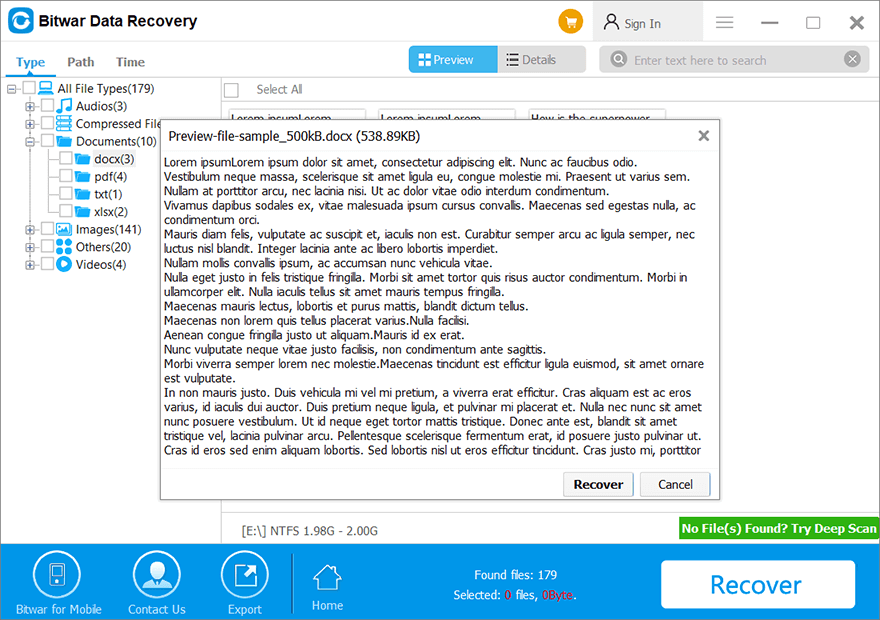
Las mejores soluciones para un error de archivo ha ocurrido Error
Hay dos partes para solucionar el problema, que son una solución temporal y una solución permanente.
Parte 1: corrección temporal mediante la creación de un archivo nuevo
Step 1: Open Microsoft Word y crea un nuevo Documento en blanco.
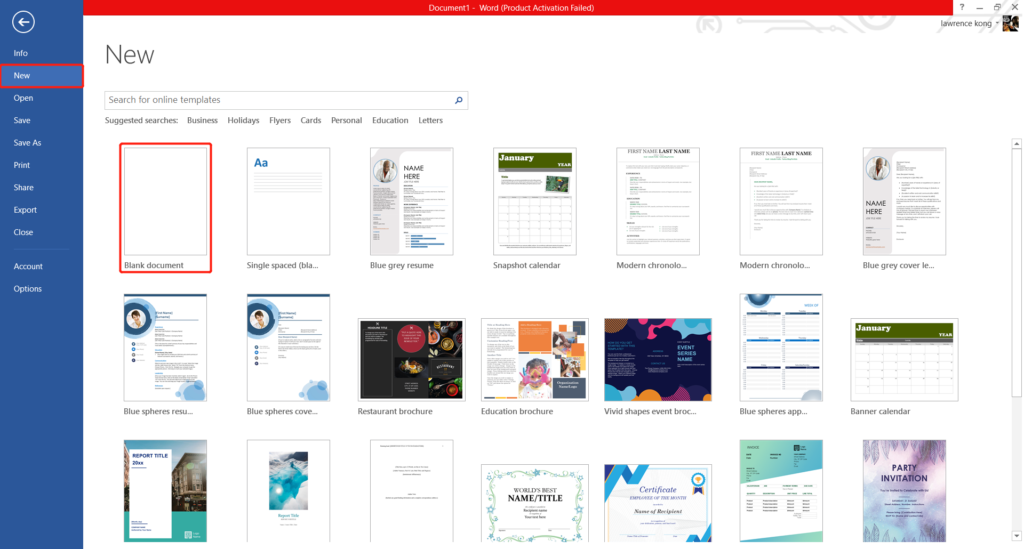
Step 2: Open the archivo de Word antiguo and cópialo todo el contenido de él, entonces paste es en el nuevo Documento en blanco.
Step 3: Save el nuevo Documento en blanco como un archivo nuevo on your computer.
Desactivar el siempre crea una copia de seguridad en Word y no hay espacio entre el nombre del archivo para evitar que vuelva a ocurrir cualquier error.
Parte 2: arreglos permanentes
Si desea solucionar el problema de forma permanente, siga los pasos a continuación para solucionar un problema de error de archivo que se ha producido de forma permanente.
Solución 1: Mostrar archivos y carpetas ocultos
Step 1: Go to Control Panel and go to File Explorer Options.
Step 2: Select the View Pestaña.
Step 3: Tick the Show hidden files, folders, and drives opción bajo la Ajustes avanzados.
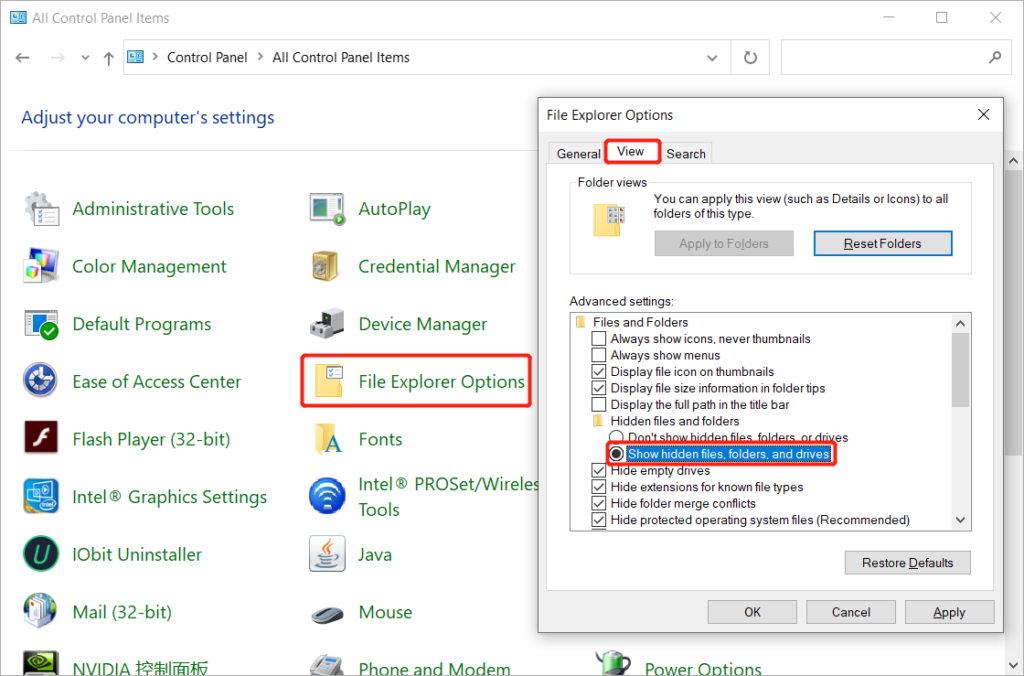
Solución 2: eliminar todos los nombres de archivo que contengan normal
Step 1: Go to My PC and type in El comando: C: \ Documents and Settings \ Administrator \ Application Data \ Microsoft \ Templates in the search sendero.
Step 2: Delete todos los nombres de archivo con Normal tal como ~ $ Normal.dot in the Plantillas folder.
¡Solucione el error de Microsoft Word ahora!
Siempre es problemático para cualquier persona cuando se ha producido un error de archivo en Microsoft Word porque nos hará perder nuestros archivos de Word o interrumpir nuestro progreso de trabajo. Por lo tanto, siga las soluciones anteriores para solucionarlo y haga una copia de seguridad de sus archivos importantes con Recuperación de datos de Bitwar para proteger sus datos!
Previous Article
What’s New in Bitwar PDF Converter V3.7.1 Resumen: El artículo a continuación mostrará soluciones efectivas para corregir un problema de error de archivo en Microsoft Word y ...Next Article
[SOLUCIONADO] Reparar dispositivo USB dañado o fallado sin pérdida de datos Resumen: El artículo a continuación mostrará soluciones efectivas para corregir un problema de error de archivo en Microsoft Word y ...
About Bitwar Data Recovery
3 Steps to get back 500+ kinds of deleted, formatted or lost documents, photos, videos, audios, archive files from various data loss scenarios.
Learn More
